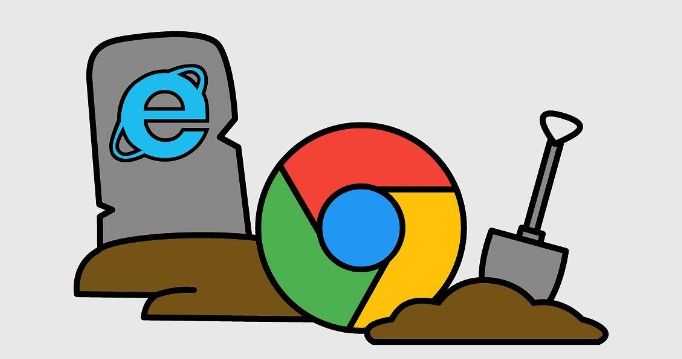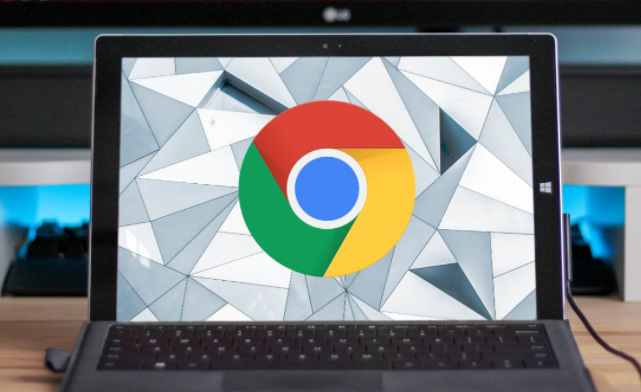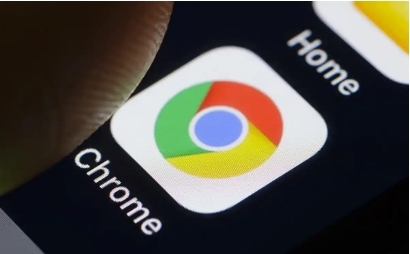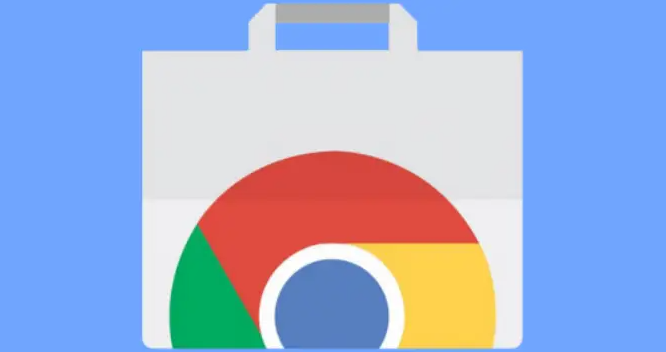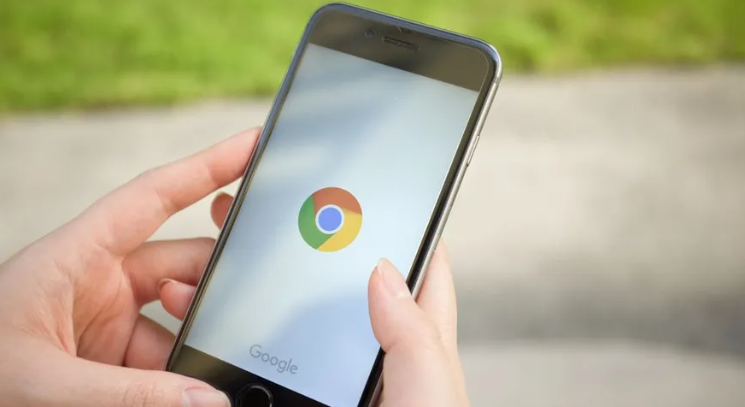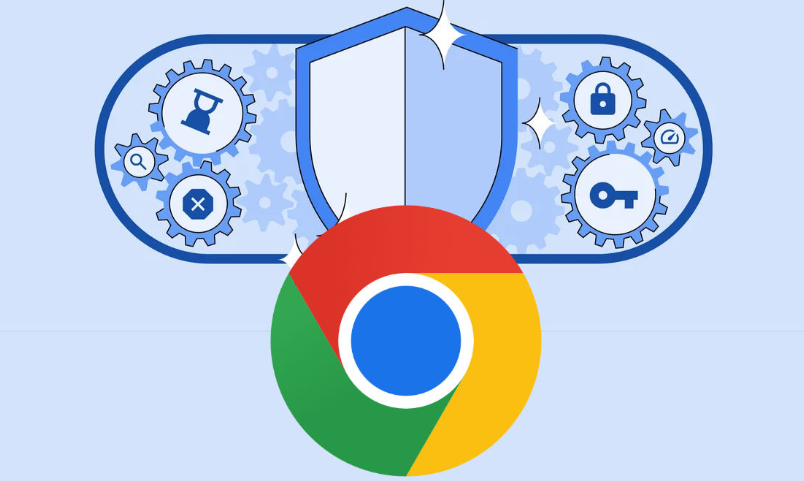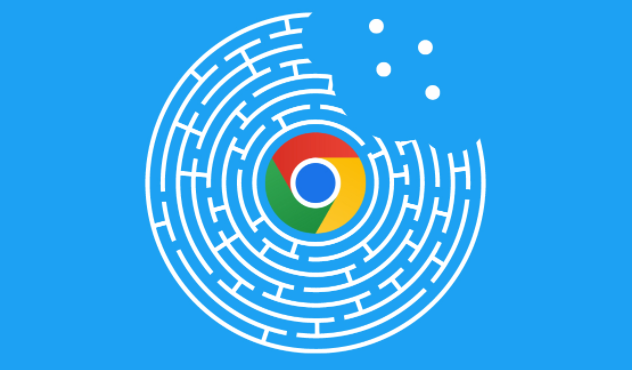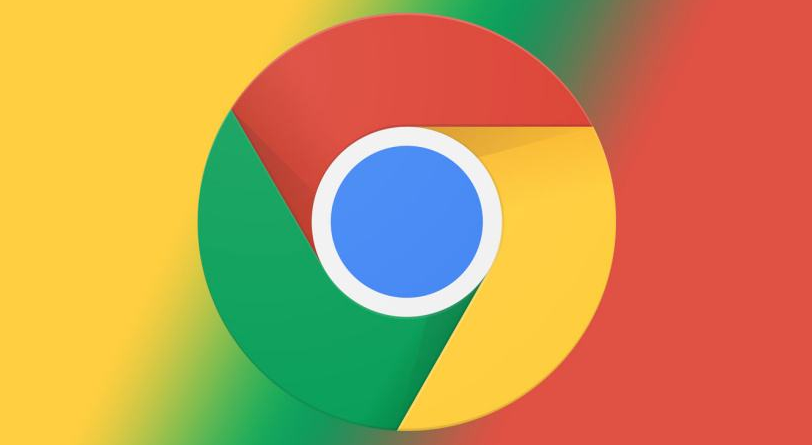教程详情
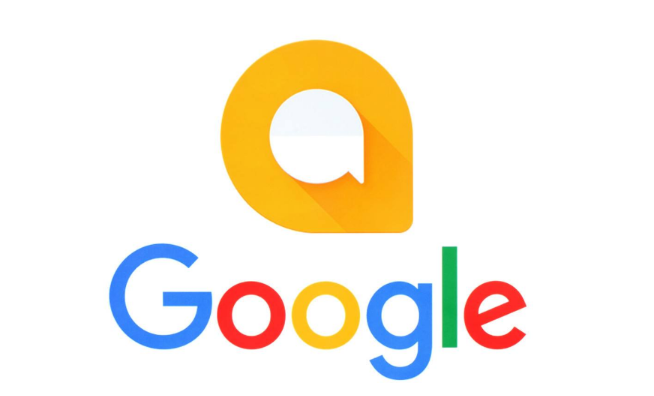
1. 使用ChromeReloadPlus插件:打开谷歌浏览器,输入[chrome://extensions/]并按回车键,或者点击浏览器右上角的三个垂直点,选择“更多工具”>“扩展程序”,在扩展程序页面的右下角找到“打开Chrome网上应用店”的链接,点击进入,使用左上角的搜索框输入“ChromeReloadPlus”,然后按回车键进行搜索,找到该插件后点击“添加至Chrome”按钮进行安装,安装完成后,在浏览器的扩展程序图标中找到ChromeReloadPlus插件,点击其图标,可设置刷新频率等参数。
2. 编写JavaScript代码实现:打开需要自动刷新的网页,按下`Ctrl+Shift+I`(Windows)或`Cmd+Option+I`(Mac)组合键,打开Chrome开发者工具,在“Console”面板中,输入以下JavaScript代码:`setInterval(function() { location.reload(); }, 5000);`,其中`5000`表示刷新间隔时间,单位为毫秒,可根据需要修改此数值,按回车键执行代码,即可实现网页每5秒自动刷新一次。
3. 利用浏览器扩展管理工具(如Tampermonkey):安装Tampermonkey扩展程序,可在Chrome网上应用店中搜索并安装,安装完成后,点击Tampermonkey图标,选择“新建脚本”,在脚本编辑窗口中,编写用于自动刷新的代码,例如:`// ==UserScript== // @name 网页自动刷新 // @namespace http://tampermonkey.net // @version 0.1 // @description 自动刷新网页 setInterval(function() { location.reload(); }, 60000); // ==/UserScript==`,其中`60000`表示刷新间隔时间为60秒,保存脚本后,当访问需要自动刷新的网页时,Tampermonkey会自动运行该脚本,实现网页自动刷新。